很多用戶都想要一款簡單易用的系統備份和還原軟件。做好備份后,可以在電腦出現問題的時候將其還原到良好的狀態。那么下面就讓小編給大家帶來小哨兵一鍵恢復備份系統教程。
一、使用【轉移常用文件】將桌面文件,我的文檔等轉移到非系統盤,也就是轉到除C盤以外的其他區域,但是不要把這些文件轉移到移動硬盤。
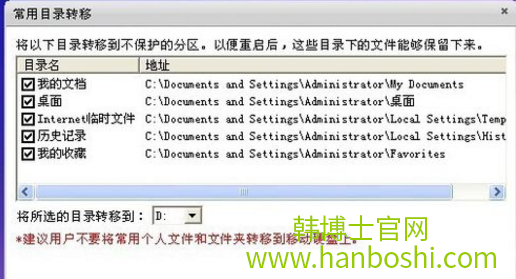
二、在【開始】-【所有程序】中,找到小哨兵一鍵恢復。點擊【一鍵恢復】的按鈕,先執行【一鍵備份】。然后選擇重啟。
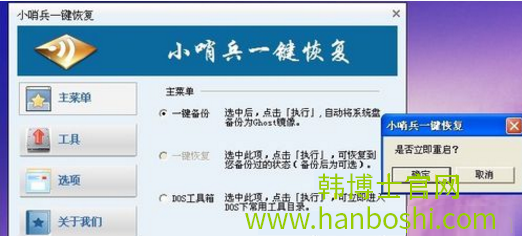
三、接下來,電腦重啟會進入備份狀態,耐心等待備份完成即可。
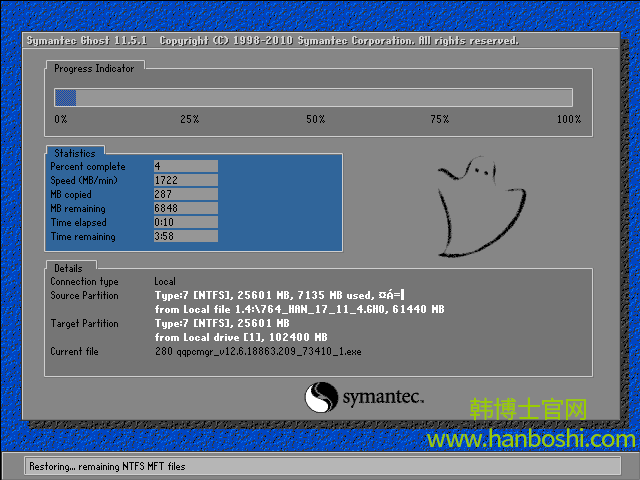
四、完成備份后,電腦會再次啟動,會發現啟動菜單里多了【小哨兵一鍵恢復】。

五、如果以后系統非常卡的話,可以在進入系統后,直接執行【一鍵恢復】。但是,如果電腦由于中病毒或者其他原因導致電腦無法啟動(無法進入系統),可以在啟動菜單中,利用上下鍵選擇【小哨兵一鍵恢復】。
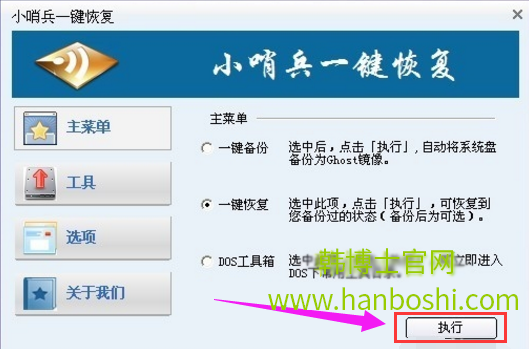
以上就是小編給大家帶來的小哨兵一鍵恢復備份系統教程。如果想要對系統進行備份還原,可以使用小哨兵進行系統備份,此外,備份還原文件還可以選擇韓博士裝機大師,除了備份還原外,還擁有許多功能。

